WinServer2019 DC kann Adapteroptionen nicht ändern?
Hallo,
ich habe einen Windows Server 2019 Standard installiert und in den Adapteroptionen der Netzwerkkarte feste IP usw. zugewiesen. Danach habe ich den Server zu einem Domänencontroller hochgestuft, und seit dem kann ich die Adapteroptionen nicht mehr ändern, siehe Screenshot.
Wie kann man das Problem lösen?
Angemeldet war ich immer mit dem Administrator Konto.
Vielen herzlichen Dank für eure Tipps.
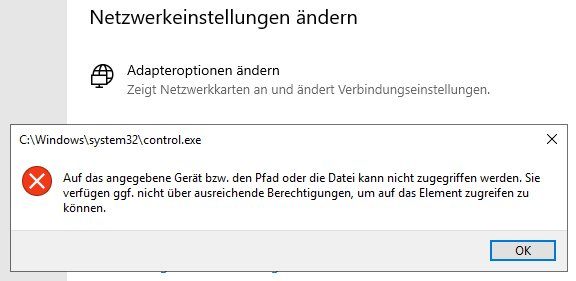
ich habe einen Windows Server 2019 Standard installiert und in den Adapteroptionen der Netzwerkkarte feste IP usw. zugewiesen. Danach habe ich den Server zu einem Domänencontroller hochgestuft, und seit dem kann ich die Adapteroptionen nicht mehr ändern, siehe Screenshot.
Wie kann man das Problem lösen?
Angemeldet war ich immer mit dem Administrator Konto.
Vielen herzlichen Dank für eure Tipps.
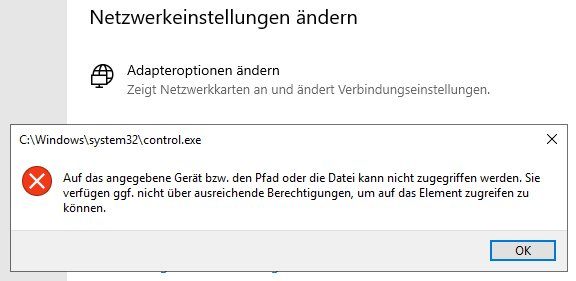
Bitte markiere auch die Kommentare, die zur Lösung des Beitrags beigetragen haben
Content-ID: 430323
Url: https://administrator.de/forum/winserver2019-dc-kann-adapteroptionen-nicht-aendern-430323.html
Ausgedruckt am: 24.07.2025 um 14:07 Uhr
5 Kommentare
Neuester Kommentar
Moin,
das ist nur ein Bug mit der Verknüpfung zwischen den neuen Einstellungen und der alten Systemsteuerung.
Das gleiche habe ich auf ein paar Servern mit dem Defender.
Öffne über Ausführen die Systemsteuerung mit "control".
Ich habe noch nicht heraus gefunden wie man die Verknüpfungen wieder herstellt.
Gruß
Spirit
das ist nur ein Bug mit der Verknüpfung zwischen den neuen Einstellungen und der alten Systemsteuerung.
Das gleiche habe ich auf ein paar Servern mit dem Defender.
Öffne über Ausführen die Systemsteuerung mit "control".
Ich habe noch nicht heraus gefunden wie man die Verknüpfungen wieder herstellt.
Gruß
Spirit
Dann bitte als gelöst markieren.
Wieso die Verknüpfungen auseinander fliegen weiß ich nicht.
Hier gibt‘s eventuell eine Antwort
social.technet.microsoft.com/Forums/en-US/3e4d3515-8e27-40a3-a37 ...
You may want to try this; it worked for me.
Elevated command prompt, run gpedit.msc
Navigate to Computer Configuration->Windows Settings->Security Settings->Local Policies->Security Options
Enable "User Account Control: Admin Approval Mode for the Built-in Administrator account"
Reboot and try again.
Not sure exactly why, but this fixes the issue for me.
Lg
social.technet.microsoft.com/Forums/en-US/3e4d3515-8e27-40a3-a37 ...
You may want to try this; it worked for me.
Elevated command prompt, run gpedit.msc
Navigate to Computer Configuration->Windows Settings->Security Settings->Local Policies->Security Options
Enable "User Account Control: Admin Approval Mode for the Built-in Administrator account"
Reboot and try again.
Not sure exactly why, but this fixes the issue for me.
Lg